To download the app, visit: Library
Приборная панель управления качеством является частью комбинированного набора приложений для управления качеством MES от Tulip. Вы можете использовать его отдельно или в сочетании с другими приложениями.
Основная задача приложения - предоставить пользователям простую аналитику и дать им возможность изучить специфику, связанную с продукцией, партиями или дефектами. Это упрощает процесс анализа качества.
Использование и создание ценности
- Наглядность: Приборная панель качества обеспечивает централизованное и наглядное представление ключевых показателей качества и эффективности. Она позволяет заинтересованным сторонам, включая руководство и рядовых сотрудников, получить четкое и оперативное представление о состоянии качества в организации, тенденциях и областях, требующих внимания.
- Непрерывное совершенствование: Информационные панели качества способствуют постоянным усилиям по улучшению, предоставляя информацию о показателях качества за определенный период времени. Отслеживая тенденции и сравнивая исторические данные, организации могут выявлять области для улучшения, устанавливать цели и оценивать прогресс в достижении целей в области качества.
- Оптимизация ресурсов: Выявляя коренные причины проблем с качеством и неэффективности, панели управления качеством помогают организациям оптимизировать ресурсы, включая рабочую силу, материалы и оборудование. Устраняя основные проблемы, организации могут сократить количество отходов, повысить производительность и снизить затраты.
Таблицы Tulip Tables, используемые в приложении
Все приложения в наборе приложений Composable MES используют общие таблицы.
В данном приложении для анализа данных используются четыре таблицы. Основные аналитические данные основаны на таблице "дефекты", позволяющей пользователям наблюдать продолжительность дефектов, причины дефектов, расположенные в виде диаграммы Парето, а также количество открытых и закрытых событий в определенном диапазоне времени. Пользователи также могут получить доступ к средней продолжительности события и количеству дефектов, возникших в заданном диапазоне времени.
Для более детального анализа в приложении используются таблицы Work Orders и Batches. Пользователи могут выбрать конкретный заказ или партию, чтобы просмотреть все связанные с ними дефекты, распределенные по типам. Кроме того, они могут просмотреть все соответствующие измерения, записанные в таблице Inspection Results.
(Операционный артефакт) Заказы на выполнение работ
- ID: уникальный идентификатор заказа на работу
- Оператор: Оператор, выполнивший заказ.
- Идентификатор родительского заказа: Ссылка на родительский наряд (например, если наряд необходимо разделить на несколько нарядов).
- Идентификатор определения материала: номер детали рабочего заказа
- Статус: СОЗДАН, ВЫПУЩЕН, УКОМПЛЕКТОВАН, В ПРОЦЕССЕ, ЗАВЕРШЕН, ИЗРАСХОДОВАН, ДОСТАВЛЕН
- Местоположение: Это физическое место, где существует заказ на работу. Это может быть идентификатор станции, идентификатор местоположения или любое произвольное указание на местоположение.
- QTY Required: Количество деталей, которые необходимо изготовить
- QTY Complete: Фактическое произведенное количество
- QTY Scrap: Количество единиц, которые были отбракованы в связи с этим рабочим заказом.
- Дата выполнения: Дата, когда WO должен быть выполнен
- Start Date (Дата начала): Фактическая временная метка даты начала для WO
- Complete Date (Дата завершения): Фактическая дата/время завершения заказа на выполнение работ
- Идентификатор заказчика: Идентификатор компании или организации, для которой выполняется текущий производственный запрос.
(Физический артефакт) Единицы
- ID: Уникальный идентификатор записи единицы, например, серийный номер или номер партии
- Идентификатор определения материала: часть единицы.
- Material Definition Type (Тип определения материала): Тип детали
- Статус: например, В ПРОЦЕССЕ, В НАЛИЧИИ или В НЕДОСТУПНОСТИ
- Местонахождение: Физическое местоположение в цехе или на складе. Это может быть идентификатор станции, идентификатор местоположения или любое произвольное обозначение местоположения (область, ячейка, подразделение и т. д.).
- QTY: Количество единицы
- Единица измерения: единица измерения
- Идентификатор рабочего заказа: Соответствующий рабочий заказ
- Completed Date (Дата завершения): Время, когда единица была завершена
- Produced By: Оператор, которым была выполнена единица
- Идентификатор родительской единицы
(Операционный артефакт) Дефекты
- ID: Уникальный идентификатор записи о дефекте
- Идентификатор определения материала: Номер детали или идентификатор определения материала дефектной детали
- Идентификатор материала: Идентификатор дефектного материала
- Причина: Поддержка маршрутизации к правильному владельцу и быстрое решение проблемы. Кроме того, поддерживает анализ первопричины.
- Место: Это физическое место, где был обнаружен дефект. Это может быть идентификатор станции, идентификатор местоположения или любое произвольное указание на местоположение (область, ячейка, подразделение и т. д.).
- Серьезность: Влияние дефекта на наш процесс (критический, высокий, средний, низкий).
- Статус: Текущий статус дефекта. "Новый", "На рассмотрении" и "Закрыт".
- Идентификатор рабочего заказа: Если применимо, идентификатор рабочего заказа, к которому относится дефект.
- ID единицы материала: Если применимо, идентификатор соответствующей материальной единицы.
- Комментарии: Свободный текст для записи комментариев к дефекту. Может использоваться для поддержки исторического анализа и анализа первопричины.
- Фото: Соответствующая фотография может быть сделана для записи, как для помощи в первоначальном разрешении, так и для последующего анализа.
- Количество: Количество дефектных деталей / материалов.
- Reported By: Пользователь, зарегистрировавший событие, обычно фиксируется с помощью пользователя, вошедшего в приложение.
- Устранение: Действия, предпринятые для устранения дефекта
- Disposition Assignee: Пользователь, которому поручено задание / поручено предпринять следующий шаг по расследованию дефекта. Обычно по умолчанию это ответственный за качество в области или супервайзер, но он должен быть определен разработчиком приложения
- ispositioned Дата
- Закрыто
Результаты проверки
- ID: Уникальный идентификатор записи о результатах проверки
- Идентификатор заказа на выполнение работ: Соответствующий рабочий заказ, если применимо
- ID единицы: Соответствующий физический материал
- Идентификатор определения материала: Номер соответствующей детали
- Тип: Дальнейшая категоризация или классификация группировки или типа результата
- Статус: Отслеживание статуса данного требования на проверку
- Процедура: Идентификатор процедуры инспекции
- Местоположение: Место, где была проведена инспекция
- Фото: если результат включает изображение
- Прошел: Указание результата проверки: Пройдено/Не пройдено
- Оператор: Оператор, проводивший инспекцию
- Текстовое значение: Захваченное текстовое значение
- Измерено: Измеренное фактическое значение
- Target: Желаемое целевое значение
- LSL: Нижний предел
- USL: Верхний предел
Конфигурация и настройка
Помощь в приложении
Как и все приложения из набора приложений Composable MES, приложение Quality Managment Dashboard содержит встроенную помощь. Это краткие описания необходимых шагов по настройке и советы по созданию приложения для дальнейшей настройки. После загрузки приложения обязательно прочитайте эти инструкции, а затем удалите их перед запуском приложения.
Таблицы, обеспечивающие ввод данных
Для корректной работы приложения необходима информация из этих таблиц. Чтобы использовать приложение, необходимо заполнить эти таблицы данными. Для этого можно использовать другие приложения из набора приложений Composable MES, вводить данные вручную, использовать автоматизацию или импортировать данные из CSV-файлов.
Необходимые настройки
- На шаге "Приборная панель" найдите триггер под названием "Хранить сегодняшнюю переменную". Убедитесь, что часовой пояс совпадает с вашим собственным.
- На шаге "Просмотр результатов проверки" необходимо настроить фильтры в аналитике. Это определяет, что будет отображаться в виджете анализа. Например, вы можете установить фильтр "тип" на "ручной ввод" или на любой вариант, который вы настроили в других приложениях, используемых для заполнения таблиц.
Структура приложения
На этапе приборной панели пользователи могут просмотреть основные аналитические данные, такие как ожидающие события, количество открытых и закрытых событий за сегодня, а также диаграмму парето дефектов.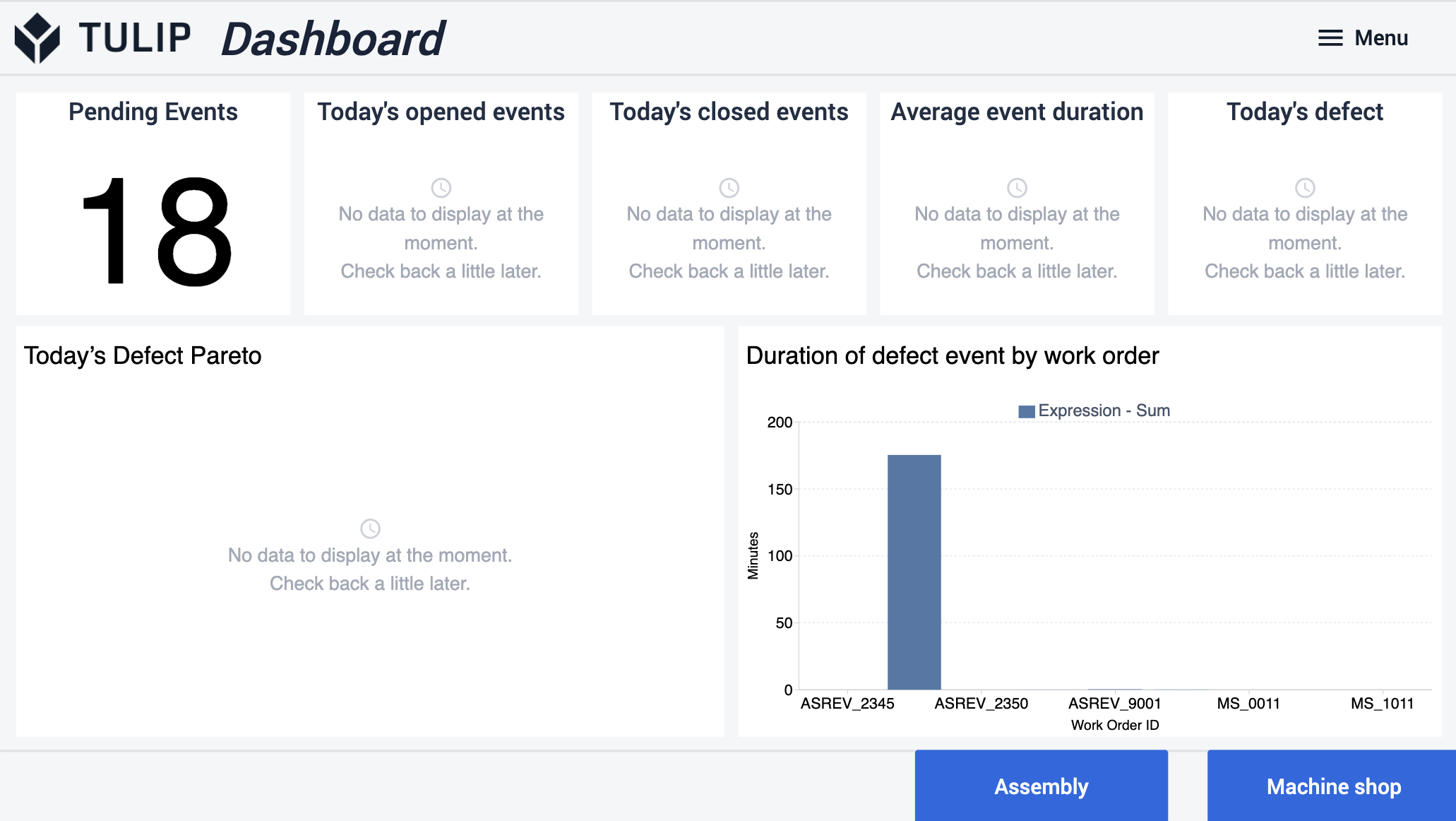
У пользователей есть возможность перейти к следующим шагам, где они могут просмотреть конкретную аналитику, выбрав рабочий заказ или партию. На этих шагах пользователи также могут увидеть количество дефектов для выбранного элемента.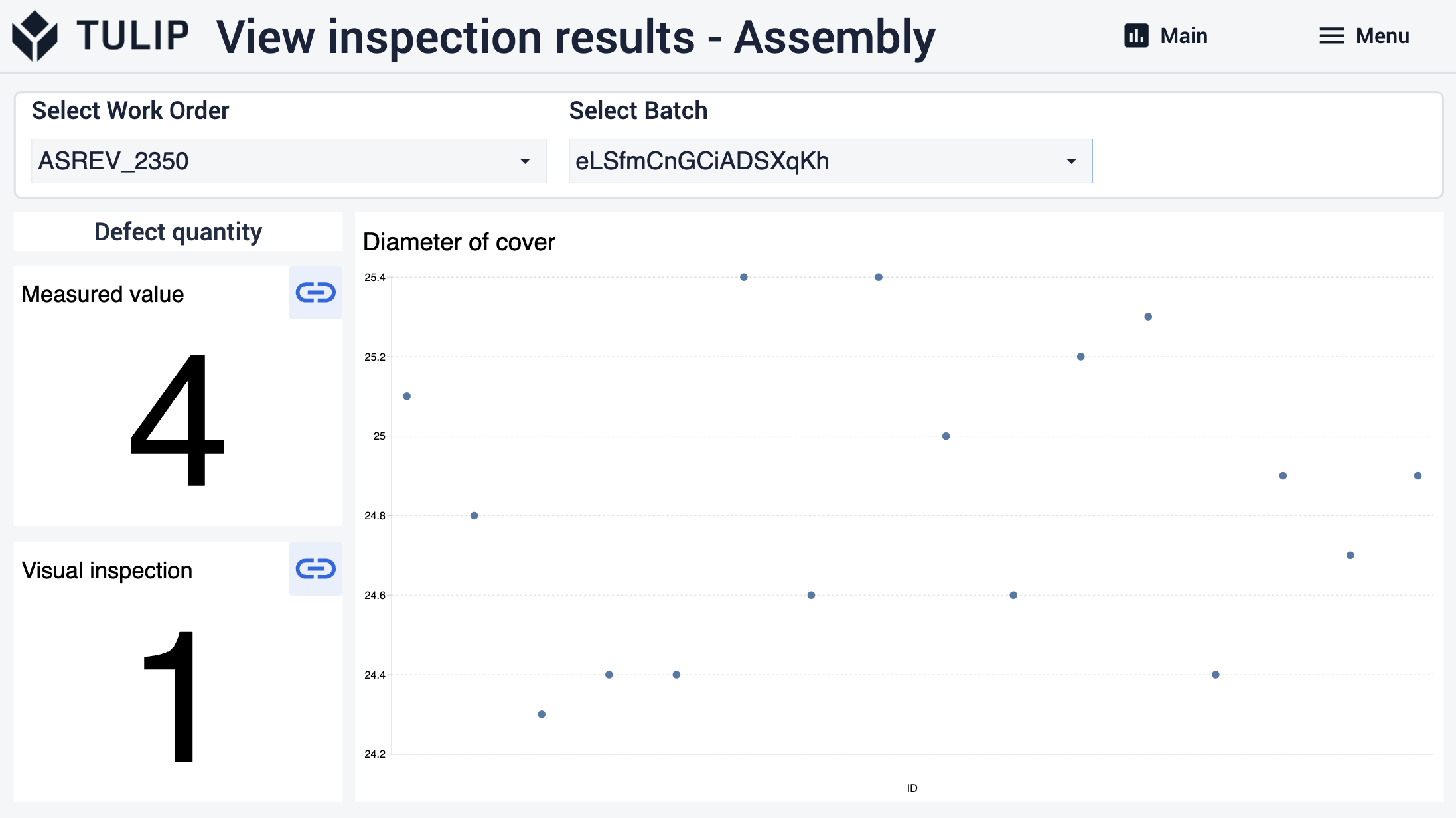
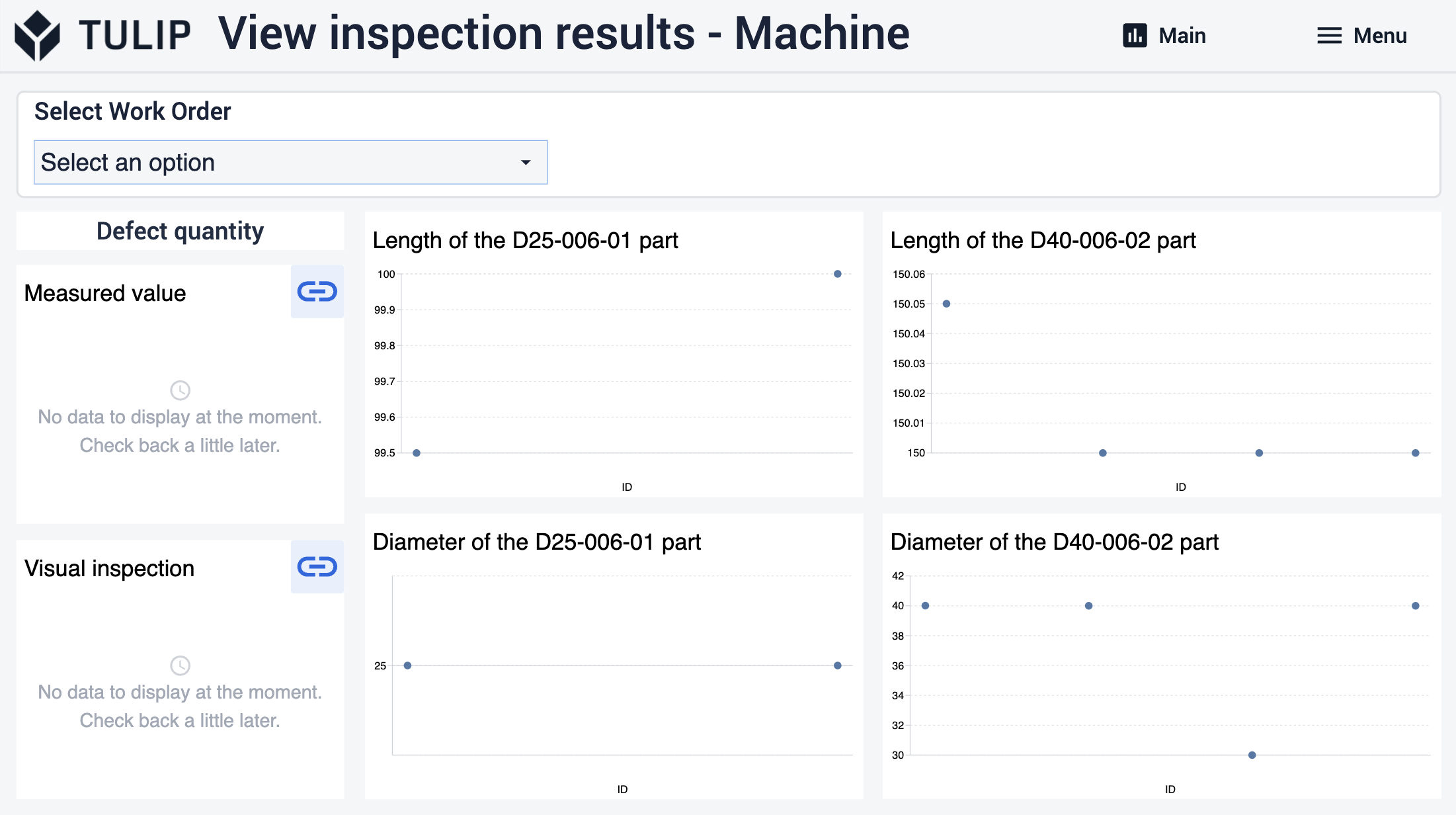
Если пользователи хотят увидеть подробную информацию о дефектах, они могут переходить к шагам, нажимая на кнопки в правом верхнем углу полей дефектов.
На этих этапах для пользователей отображаются все несоответствующие результаты и их значения. Выбрав запись из таблицы, можно получить дополнительную информацию о дефекте.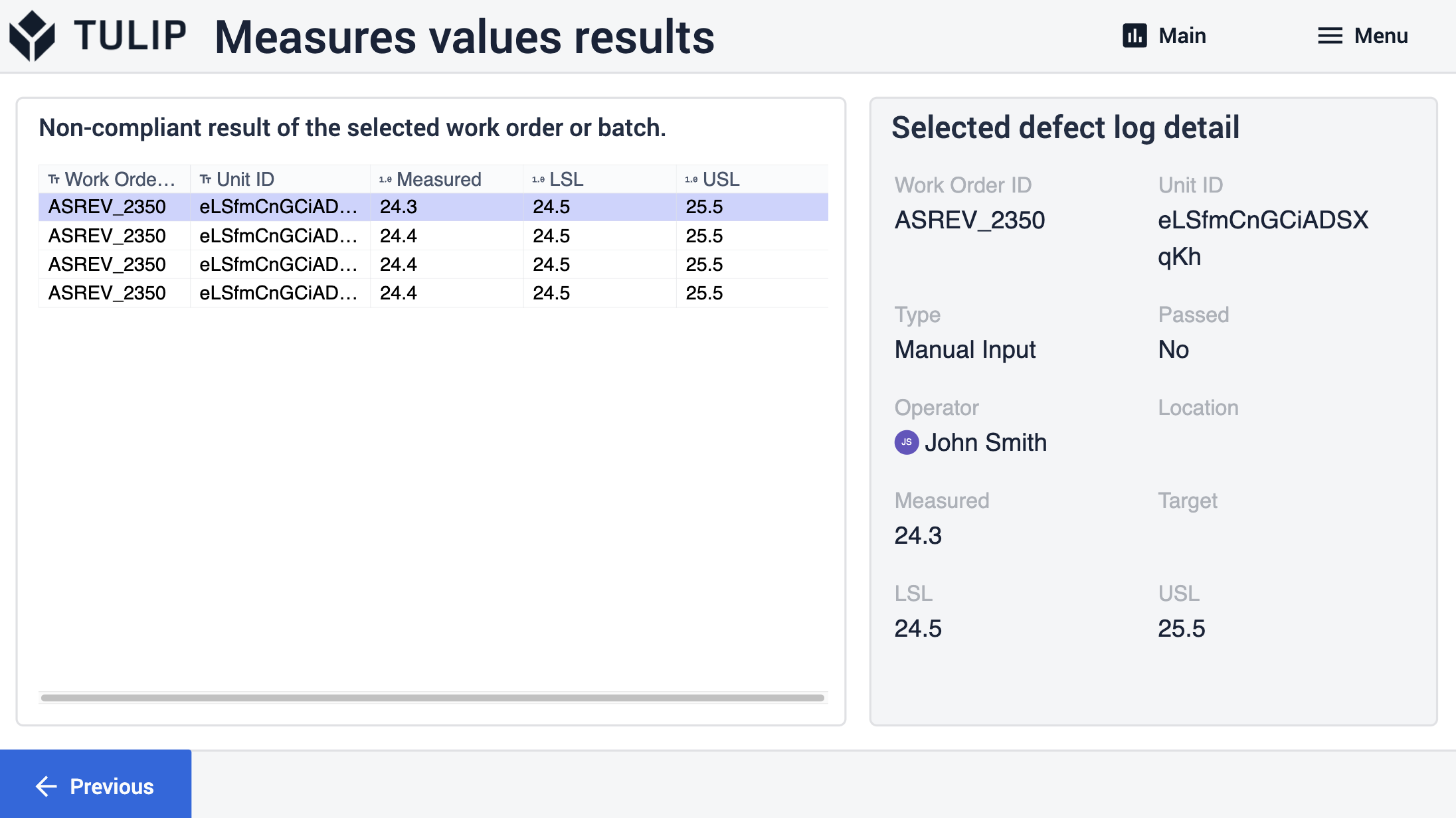
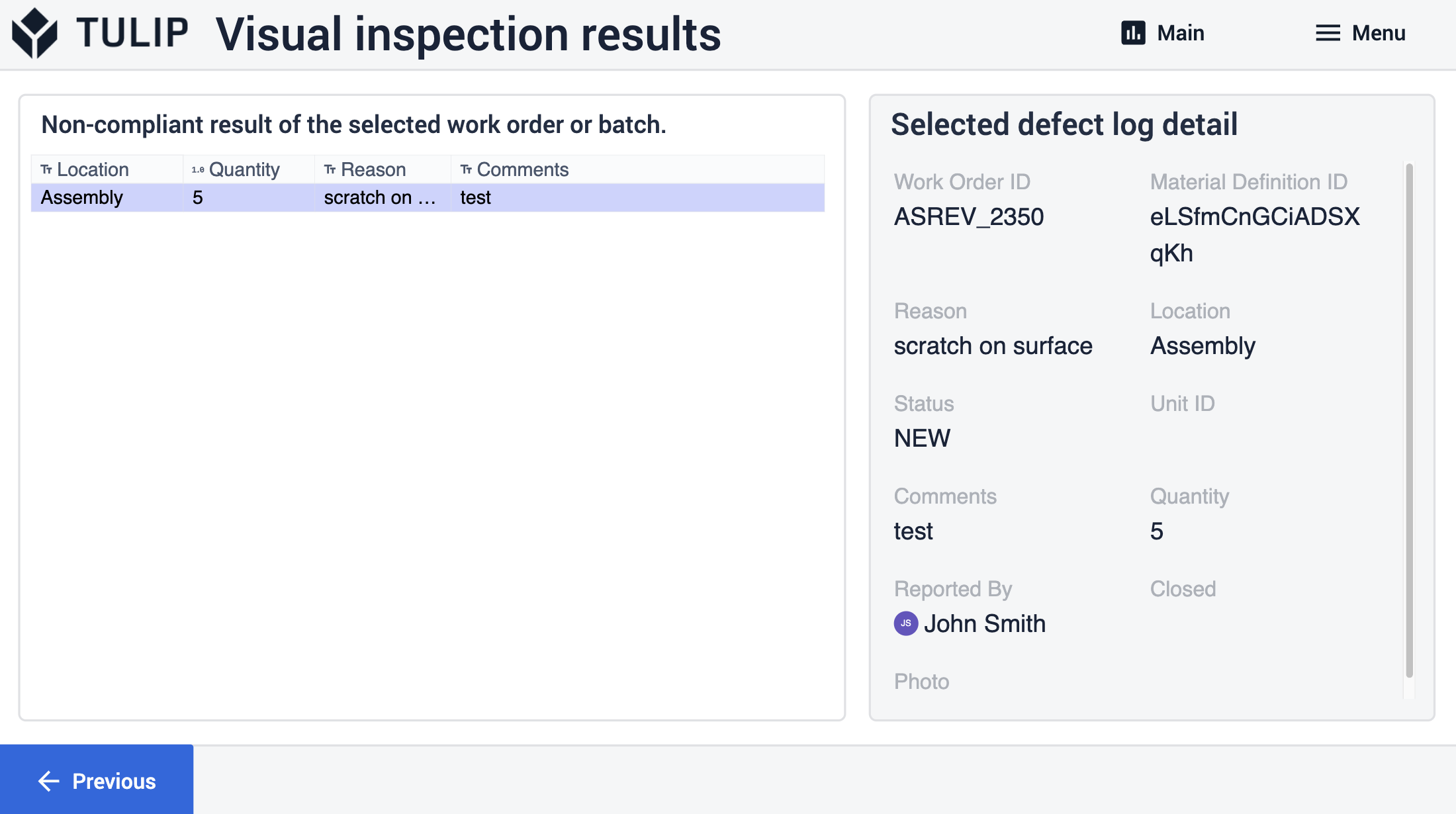
Расширенные соединения приложений
Примеры подключения приложений для работы друг с другом.
Шаблон проверки качества
Это приложение предоставляет данные о результатах проверки и дефектах, относящихся к партиям или рабочим заказам.
Управление заказами и выполнение заказов
Используйте приложения "Управление заказами" и "Выполнение заказов" из набора приложений Composable MES. Первое создает рабочие заказы, а второе регистрирует выполненные единицы и обновляет статусы заказов.
